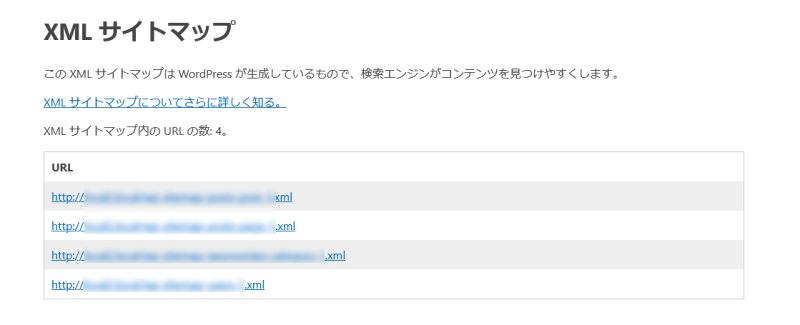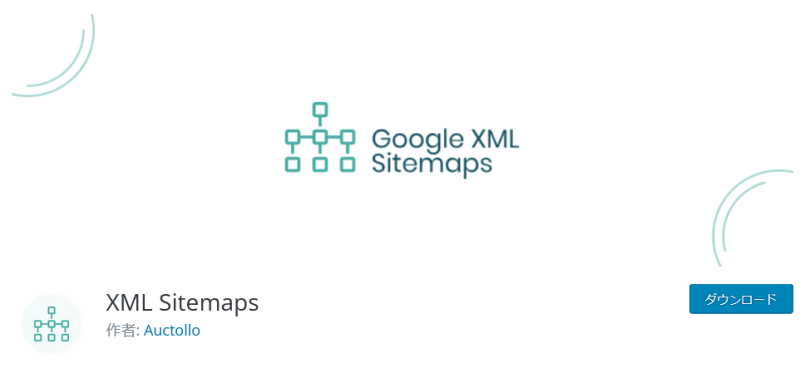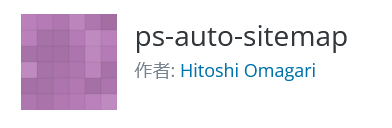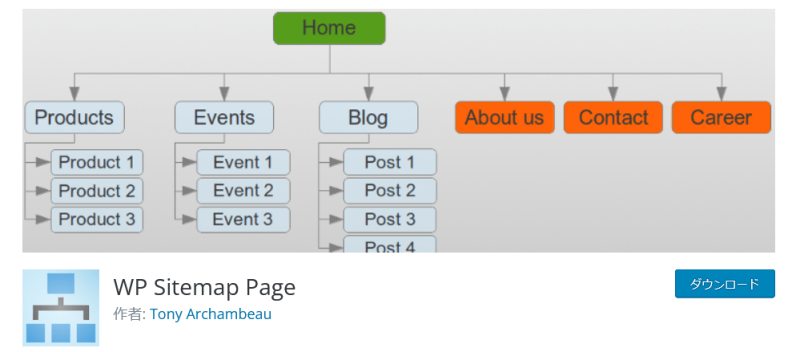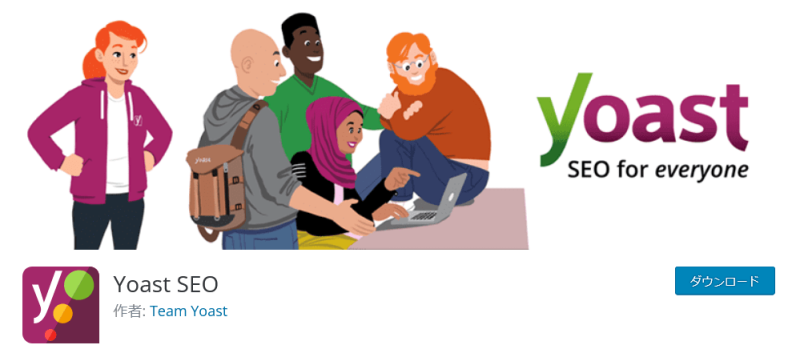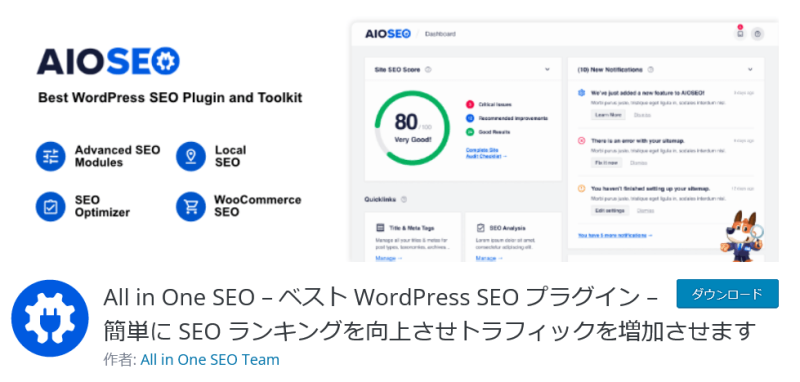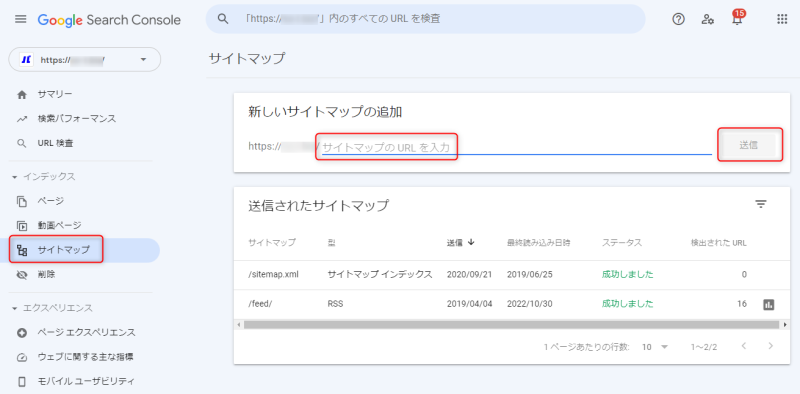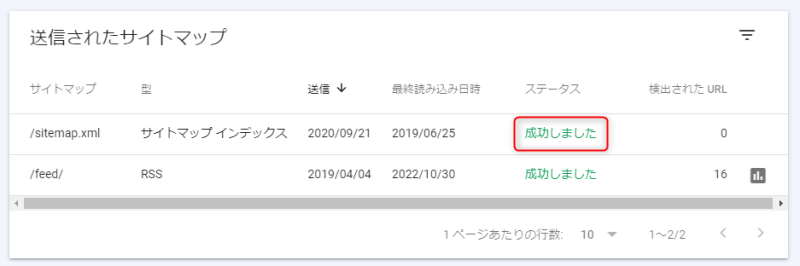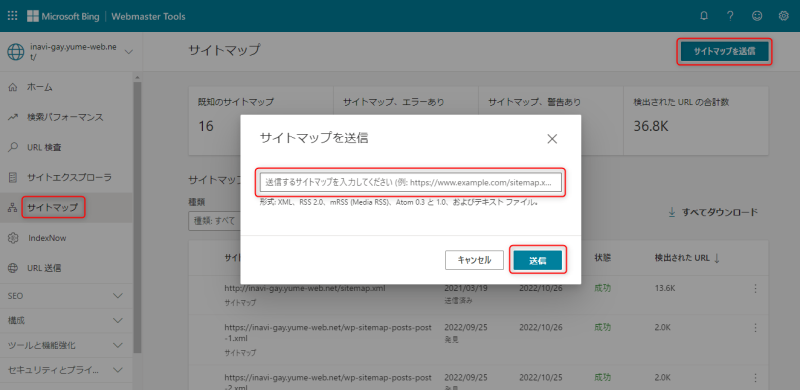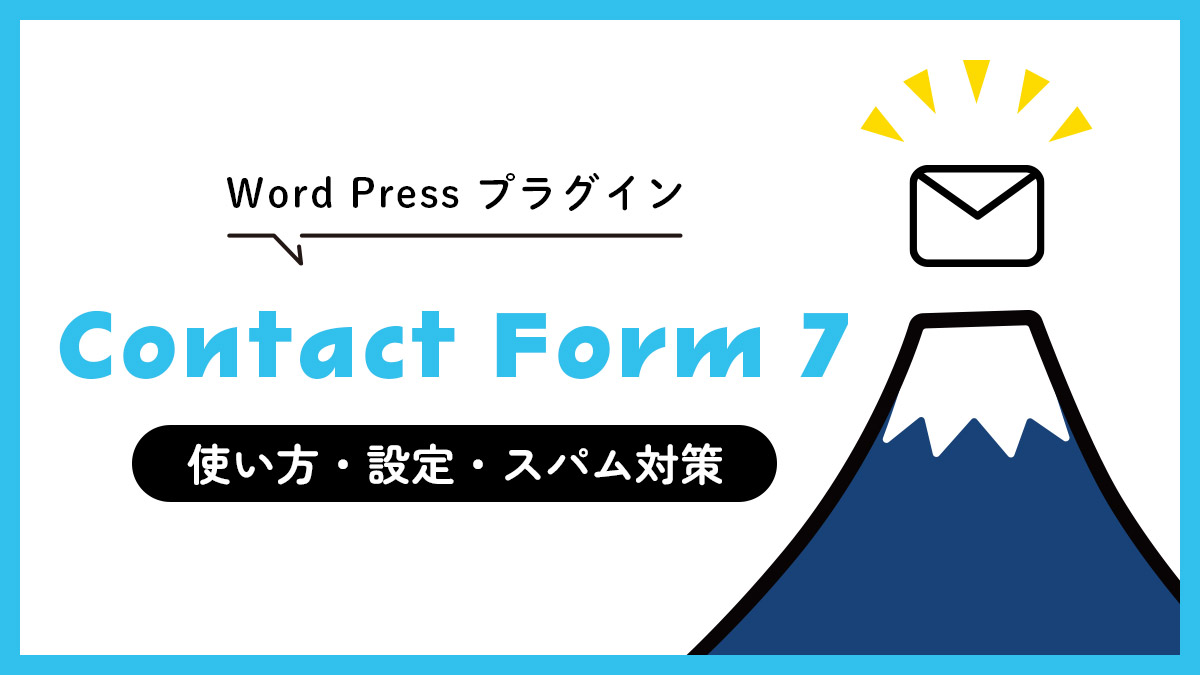WordPressでサイトマップを作成する方法とおすすめのプラグイン

Webサイトやブログを作成するとき、サイトマップは非常に重要なアイテムです。
『サイトマップって何?』
『サイトマップの必要性は?』
『WordPressでサイトマップを作る方法を教えてほしい』
今回のコラム記事では、上記のような疑問に答えます。
くわえて、サイトマップを自動作成するプラグインや、WordPress本体のサイトマップ機能を無効化する方法についても紹介します。
自分に最適なサイトマップの作り方を選んで、良質なWebサイトを目指しましょう。
※今回のコラム記事で掲載している情報は、記事公開時点(2022年11月26日)のものです
サイトマップとは
サイトマップとは、基本的にWebサイト全体のページ構成を一覧で記載しているWebページのことを指します。
Webサイトは複数のWebページで構成されており、構造が複雑になっているケースがあります。
Webサイトの構造が複雑だと、ユーザーや検索エンジンが目的のWebページを見つけられません。
しかし、サイトマップを設置することでユーザーや検索エンジンに、Webサイトの全体像をわかりやすく伝えられます。
サイトマップにはユーザー用のHTMLサイトマップと、検索エンジン用のXMLサイトマップがあります。
ユーザー用のHTMLサイトマップ
HTMLサイトマップとは、HTMLで作成されたユーザー用のサイトマップです。
各Webページのリンクが整理されて一覧になっているため、目的のWebページを見つけやすくなります。
HTMLサイトマップを設置すると、以下のようなメリットがあります。
- ユーザーが目的のWebページを見つけやすい
- 初めて訪問したユーザーにもWebサイトの構成が理解できる
- サイトマップによってユーザビリティが高まる
HTMLサイトマップの作り方は、手動とプラグインの2種類があります。
手動は大きな労力がかかるので、プラグインを活用する方法がおすすめです。
検索エンジン用のXMLサイトマップ
XMLサイトマップはGoogleやYahoo!など、検索エンジン用のサイトマップです。
Googleなどの検索エンジンはリンクをたどって、さまざまなWebページをインデックスします。
内部リンクが適切に構築されておらず、孤立したWebページがある場合はインデックスされる可能性は低いです。
ところが、XMLサイトマップがあれば内部リンクが適切でなくても、検索エンジンにWebページの存在を認識させることができます。
WordPressでXMLサイトマップを作成する場合は、プラグインを利用するのが一般的です。
サイトマップを作成するメリット
サイトマップを作成するメリットは、以下の3つです。
- ユーザーが目的のコンテンツを探しやすい
- 検索エンジンにインデックス登録をしてもらいやすくなる
- コンテンツ更新の通知ができる
それぞれのメリットについて、わかりやすく解説します。
ユーザーが目的のコンテンツを探しやすい
WebサイトにHTMLサイトマップがあれば、ユーザーが目的のコンテンツを探しやすくなります。
初めてWebサイトに訪れたユーザーは、どこにどんなコンテンツがあるのか理解しにくいはずです。
Webサイトの構造が複雑であればあるほど、ユーザーは目的のコンテンツが見つからずに離脱する可能性が高まります。
しかし、HTMLサイトマップを設置すれば、ユーザーは一目でWebサイトの構成を理解することが可能です。
HTMLサイトマップはユーザビリティを向上させ、滞在時間を延ばして離脱率を減少させる効果が期待できます。
検索エンジンにインデックス登録をしてもらいやすくなる
XMLサイトマップを作成して検索エンジンに送信することで、Webページをインデックス登録してもらいやすくなるのが可能です。
Googleなどの検索エンジンは、クローラーと呼ばれるロボットがリンクをたどってインターネット上を巡回しています。
クローラーが新しいWebページを見つけると、情報を収集して検索エンジンのデータベースに分類し、Webページに問題がなければインデックス登録されます。
クローラーが見つけにくいWebページは、インデックスされるのが遅れたりインデックスされなかったりする可能性が高いです。
しかし、XMLサイトマップを検索エンジンに送信することで、検索エンジンにWebサイトの構造を知らせてインデックスを促せます。
コンテンツ更新の通知ができる
XMLサイトマップは、検索エンジンにインデックス登録を促すだけでなく、コンテンツが更新されたWebページの通知ができます。
Googleなどの検索エンジンは、コンテンツ内容や被リンク、そのほかのさまざまな要素によってランキング付けをしています。
検索エンジンやユーザーにコンテンツをより高く評価をしてもらうためには、コンテンツの更新は欠かせません。
検索エンジンに向けてXMLサイトマップを送信することで、コンテンツの更新を素早く知らせることが可能です。
【WordPress】サイトマップの作り方は3種類
WordPressでサイトマップを作る方法は、主に3種類あります。
- WordPressのプラグインを利用する
- 手動でサイトマップを作成する
- WordPressで自動生成されたXMLサイトマップを使う
WordPressのプラグインを利用する
WordPressでXMLサイトマップ、HTMLサイトマップを作るときにもっとも一般的な方法は、プラグインを利用することです。
WordPressのプラグインを利用する方法には、以下のようなメリットがあります。
- プラグインをインストール・設定するだけでサイトマップが自動生成できる
- コンテンツ更新などの通知も自動で反映される
- HTMLやXMLの知識がなくても簡単に作れる
- 優先順位の高いコンテンツを指定できる
手動でサイトマップを作成する
手動でサイトマップを作成することもできますが、あまりおすすめはしません。
手動でサイトマップを作成するには、XMLやHTMLの知識が必要です。
くわえて、Webサイトやコンテンツに更新があったときにサイトマップを手動で更新しなければなりません。
Webページが増えれば増えるほど、手動でサイトマップを更新する負担は大きくなります。
WordPressを活用するなら、プラグインを使ってサイトマップを自動生成しましょう。
WordPressで自動生成されたXMLサイトマップを使う
WordPressのバージョン5.5から、XMLサイトマップの自動生成機能が標準で搭載されました。
バージョン5.5は、2020年8月にリリースされたメジャーアップデートです。
WordPressのバージョン5.5以降、サイトマップのプラグインをインストールしなくてもXMLサイトマップの利用が可能です。
ただし、WordPressの標準機能であるXMLサイトマップは最低限の機能しかなく、プラグインにしか実現できない機能もあります。
『最低限の機能でいい』『プラグインを増やしたくない』という方は、WordPressに標準で搭載されたXMLサイトマップ機能を利用しましょう。
サイトマップのURL
WordPressの標準機能であるXMLサイトマップのURL例は、以下のとおりです。
上記のURLでは、サイトマップのインデックスファイルが表示されます。
サイトマップのインデックスファイルとは、利用するサイトマップのリストを記述したものです。
Googleなどの検索エンジンにサイトマップを送信するときに、複数のサイトマップを一度に送信するために活用されます。
自動生成されるXMLサイトマップの注意点
WordPressの標準機能で自動生成ができるXMLサイトマップのメリットは、プラグインのインストールが必要ないことです。
しかし、以下のようなデメリットがあります。
- XMLサイトマップの情報量が少ない
- XMLサイトマップに含めるWebページが選択できない
プラグインで生成されたXMLサイトマップには「重要度」「更新頻度」「更新日時」などが含まれますが、WordPressで生成されたXMLサイトマップはURLしか含まれません。
また、WordPressで生成されたXMLサイトマップでは、サイトマップに含めたいWebページを選べないのも大きなデメリットです。
投稿者ページやタグページなどをnoindexに設定しても、WordPressで生成されたXMLサイトマップでは含まれてしまいます。
WordPressのXMLサイトマップ機能が今後、改良される余地は十分にあります。
しかし、現在のところはプラグインのほうが使い勝手がよいのでおすすめです。
XMLサイトマップの自動生成機能を無効化にする方法
WordPressで自動生成されるXMLサイトマップ機能は無効化にできます。
手動で無効化するには、functions.phpに以下のコードを記述してください。
add_filter( 'wp_sitemaps_enabled', '__return_false' );上記のコードをfunctions.phpに記述すると、XMLサイトマップにアクセスしたときに404エラーコードが返ってきます。
また、プラグインでXMLサイトマップを簡単に無効化することも可能です。
「Disable WP Sitemaps」は、インストールして有効化するとWordPressで自動生成されたXMLサイトマップ機能の無効化ができます。
WordPressでサイトマップを作成するおすすめのプラグイン
サイトマップの作成におすすめのプラグインを5つ紹介していきます。
- XML Sitemaps
- PS Auto Sitemap
- WP Sitemap Page
- Yoast SEO
- All in One SEO
XML Sitemaps
Sitemapsは、WordPressでXMLサイトマップを自動生成できるプラグインで、実績・信頼性ともに高いプラグインです。
以前は、Google XML Sitemapsという名前でした。
XML Sitemapsがリリースされたのは約9年以上前で、多くのユーザーがそのシンプルな使い心地を気に入っています。
シンプルにXMLサイトマップを追加したいなら、XML Sitemapsがおすすめです。
なお、WordPressの管理画面から「プラグイン」→「新規追加」でプラグインを検索しても出てこない場合は「XML Sitemaps Auctollo」と入力して検索しましょう。
PS Auto Sitemap
PS Auto Sitemapは、HTMLサイトマップを自動生成するプラグインです。
Webサイトやブログの全記事を手作業でHTMLサイトマップにまとめるのは大変な作業です。
しかし、PS Auto Sitemapなら一瞬でHTMLサイトマップが完成します。
HTMLサイトマップを生成するなら、真っ先に候補に挙がるプラグインがPS Auto Sitemapです。
PS Auto Sitemapは日本語に対応しているため、英語が苦手な人にもおすすめです。
補足情報
2022年10月27日、PS Auto Sitemapは一時的に公開を停止しています。
WP Sitemap Page
WP Sitemap Pageは、HTMLサイトマップを自動生成するプラグインです。
HTMLサイトマップから、カテゴリページやWebページを除外する設定が簡単に行えます。
WP Sitemap Pageの使い方は非常にシンプルで、初心者にとっても使いやすいプラグインです。
ただし、日本語には対応していません。
Yoast SEO
出典:Yoast SEO
Yoast SEOはSEO対策に特化したプラグインですが、XMLサイトマップの自動生成機能も搭載しています。
多機能なプラグインであるYoast SEOは、XMLサイトマップの自動生成以外にもSNS設定、コンテンツの可読性解析、パンくずリストの設置など、さまざまな機能があります。
XMLサイトマップだけでなく、SEOも同時に行いたい人におすすめのプラグインです。
All in One SEO
All in One SEOも知名度の高いSEO対策に特化したプラグインで、XMLサイトマップの自動生成もできます。
All in One SEOではSNS設定、Googleアナリティクス設定、noindex設定など、さまざまな機能を搭載しています。
操作性や設定はYoast SEOよりシンプルになっているため、初心者がSEO対策をするならAll in One SEOがおすすめです。
XMLサイトマップを検索エンジンに送信する方法
XMLサイトマップを検索エンジンに送信する方法について解説します。
GoogleにXMLサイトマップを送信するには、Googleサーチコンソールのアカウントが必要です。
送信は以下の手順で行ってください。
出典:Google Search Console
- Googleサーチコンソールにログインして、画面左側の「サイトマップ」をクリック
- 「新しいサイトマップの追加」にURLを入力
- 「送信」をクリック
出典:Google Search Console
「送信されたサイトマップ」にXMLサイトマップが追加され、ステータスが表示されます。
「成功しました」になっていればOKです。
Bing
Bingは、Microsoft社が提供する検索エンジンです。
Bingウェブマスターツールを使って、BingにXMLサイトマップを送信します。
出典:Bing Webmaster Tools
- Bingウェブマスターツールにログインして、画面左側の「サイトマップ」をクリック
- 「サイトマップを送信」をクリックし、ポップアップで表示された記入欄にURLを入力
- 「送信」をクリック
送信されたサイトマップは「サイトマップの詳細」でステータスが確認できます。
まとめ
WordPressでサイトマップを作成する方法やプラグインについて、解説をしました。
ユーザーや検索エンジンにWebサイトの構成をわかりやすく伝えることが、サイトマップの役割です。
サイトマップには、HTMLサイトマップとXMLサイトマップがあります。
HTMLサイトマップはユーザビリティを高め、XMLサイトマップはSEO効果を高めます。
サイトマップを作成する方法は「手動」「プラグイン」「WordPressの標準機能」の3つです。
現在のところ、プラグインでサイトマップを自動生成するのがもっともおすすめの方法です。
最適なプラグインを選択し、サイトマップを作成してSEO効果を高めましょう。
まずは無料でご相談ください。
お問い合わせ・ご相談や、公開後の修正依頼などに関しては、いずれかの方法にてお問い合わせください。
※年末年始・土日祝は定休日となります
※受付時間 9:00~17:30